- 많은 게임 및 기타 소프트웨어가 제대로 작동하기 위해 일부 프레임 워크에 의존합니다. 컴퓨터에 프레임 워크의 일부 구성 요소가 누락 된 경우 소프트웨어가 제대로 실행되지 않습니다.
- 명령 프롬프트에서 sfc를 실행하고 설치된 .NET 프레임 워크 또는 Visual C ++ 재배포 가능 패키지를 복구하는 것이 런타임 오류 r6025를 수정하는 가장 좋은 방법입니다.
- 다른 유사한 문제가있는 경우 다음 페이지에있는 독점 가이드를 방문하십시오. 런타임 오류 수정 섹션.
- 가이드는 Windows 10 오류 허브 무엇이 잘못되었고 어떻게해야하는지 파악하는 데 매우 유용합니다.
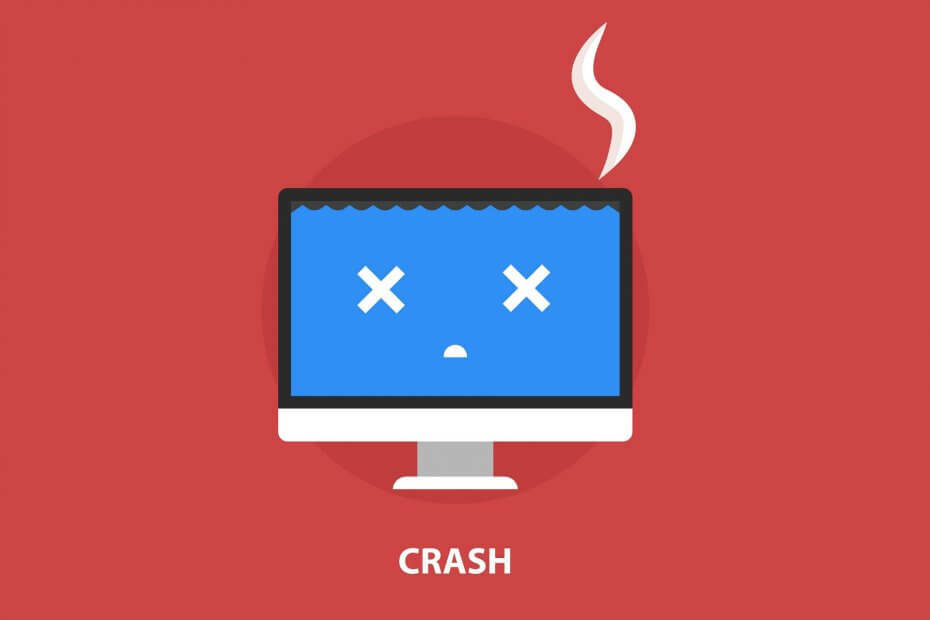
- Restoro PC 수리 도구 다운로드 특허 기술 (특허 가능 여기).
- 딸깍 하는 소리 스캔 시작 PC 문제를 일으킬 수있는 Windows 문제를 찾습니다.
- 딸깍 하는 소리 모두 고쳐주세요 컴퓨터의 보안 및 성능에 영향을 미치는 문제 해결
- Restoro는 0 이번 달 독자.
Microsoft Visual C ++ 런타임 Visual C ++ 라이브러리에 의존하는 소프트웨어를 실행할 때 Windows 플랫폼에서 라이브러리 오류 r6025가 발생합니다.
소프트웨어가 유효하지 않은 호출 컨텍스트로 순수 가상 함수를 호출하면 다음과 같은 오류 메시지가 표시 될 수 있습니다. 런타임 오류! 프로그램: C: 프로그램 파일 프로그램 이름 R6025 – 순수 가상 함수 호출. 이것은 소프트웨어를 충돌시키는 런타임 오류이며이를 수정할 수있는 몇 가지 해결 방법입니다.
Microsoft Visual 오류 r6025를 해결하는 방법
- 시스템 파일 스캔
- Microsoft NET Framework 3.5 복구
- Visual C ++ 재배포 가능 패키지 설치
- 클린 부팅 창
- 정크 파일 지우기 및 소프트웨어 재설치
1. 시스템 파일 스캔
런타임 오류는 종종 손상된 시스템 파일. 따라서 시스템 파일 검사기를 실행하면 관련 시스템 파일을 복구하고이 문제를 해결할 수 있습니다. 다음과 같이 SFC 스캔을 실행할 수 있습니다.
- Win + X 하키를 누르고 명령 프롬프트 (관리자) Win + X 메뉴에서.
- SFC 스캔을 실행하기 전에 'Dismissive / Online / Cleanup-image / Restore health'를 입력하고 Enter를 누르십시오.
- 그런 다음 입력 sfc / scannow Return을 눌러 SFC 스캔을 실행하십시오.

- SFC 스캔은 20-30 분 정도 걸릴 수 있습니다. 명령 프롬프트에 WRP가 일부 파일을 복구했다고 표시되면 Windows OS를 다시 시작합니다.
2. Microsoft NET Framework 3.5 복구
- Microsoft NET Framework 설치를 복구해야하는 경우 일 수 있습니다. 그렇게하려면 Win 키 + R 키보드 단축키를 누르고 실행에 'appwiz.cpl'을 입력 한 다음 확인 단추.
- 딸깍 하는 소리 Windows 기능 켜기 또는 끄기 프로그램 및 기능 탭에서 바로 아래 창을 엽니 다.
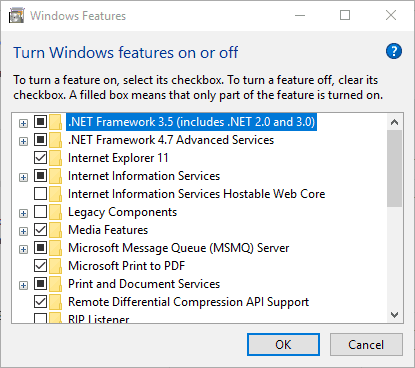
- 이제 선택 취소 NET Framework 3.5 확인란을 선택하고 확인 단추.
- Windows OS를 다시 시작하십시오.
- Windows 기능 창을 다시 엽니 다.
- 선택 NET Framework 3.5 확인란을 클릭하고 확인 단추.
- 그런 다음 데스크톱 또는 노트북을 다시 시작하십시오.
3. Visual C ++ 재배포 가능 패키지 설치
노트북이나 데스크탑에 Visual C ++ 재배포 가능 패키지 소프트웨어에 필요한 런타임 구성 요소. 일반적으로 Windows에 자동으로 설치됩니다.
프로그램 및 기능 탭에는 바로 아래 스냅 샷에 표시된대로 설치된 Visual C ++ 패키지가 나열됩니다.
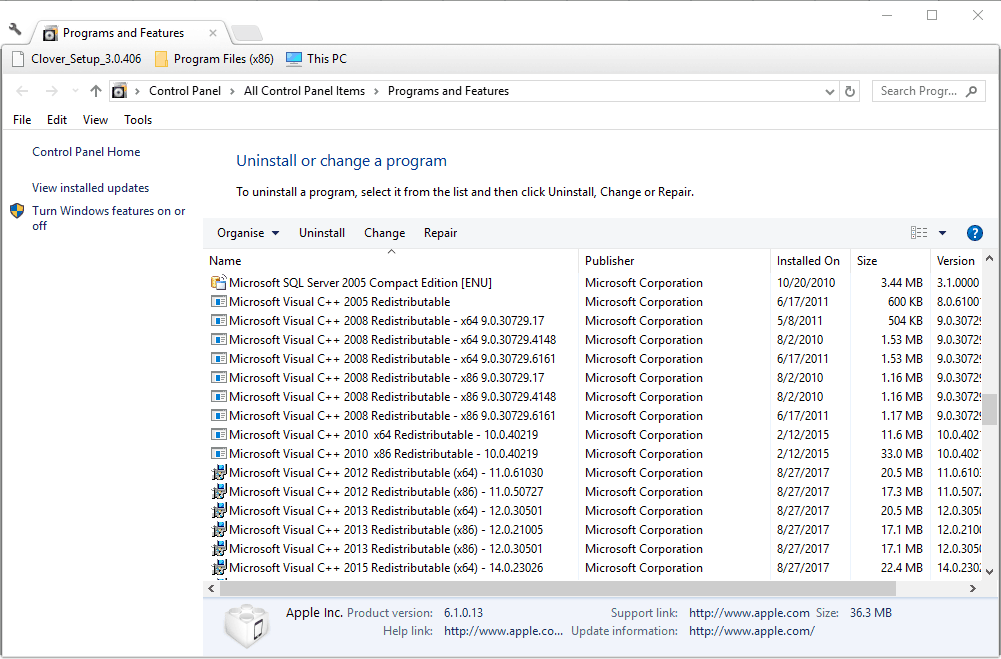
시스템 검사를 실행하여 잠재적 오류 발견

Restoro 다운로드
PC 수리 도구

딸깍 하는 소리 스캔 시작 Windows 문제를 찾습니다.

딸깍 하는 소리 모두 고쳐주세요 특허 기술 문제를 해결합니다.
Restoro Repair Tool로 PC 검사를 실행하여 보안 문제 및 속도 저하를 일으키는 오류를 찾으십시오. 검사가 완료된 후 복구 프로세스는 손상된 파일을 새로운 Windows 파일 및 구성 요소로 대체합니다.
데스크톱 또는 랩톱에 일부 C ++ 재배포 가능 패키지가없는 경우 32 비트 및 64 비트 버전을 수동으로 설치할 수 있습니다. 32 비트 Windows 플랫폼에 32 비트 패키지를 추가해야합니다. 다음 웹 사이트 페이지에서 최신 Visual C ++ 재배포 가능 패키지를 다운로드 할 수 있습니다.
- Microsoft Visual C ++ 재배포 가능 패키지 2017 및 2019 (x64)
- Microsoft Visual C ++ 2015 재배포 가능 패키지
- Microsoft Visual C ++ 2013 재배포 가능 패키지
- Microsoft Visual C ++ 2012 재배포 가능 업데이트 4
- Microsoft Visual C ++ 2010 재배포 가능 패키지 (x86)
4. 클린 부팅 창
오류 r6025의 원인은 다음과 같습니다. 안티 바이러스 및 시스템 유지 관리 소프트웨어 충돌. 그렇지 않은 경우 모든 타사 서비스를 비활성화 할 수 있습니다. 이러한 선택적 시작은 클린 부팅이며 소프트웨어 충돌을 해결할 수 있습니다.
- 먼저, MSConfig 열기 실행에‘msconfig’를 입력하여 버튼을 누르면 바로 아래에 표시된 창이 열립니다. 확인 단추.
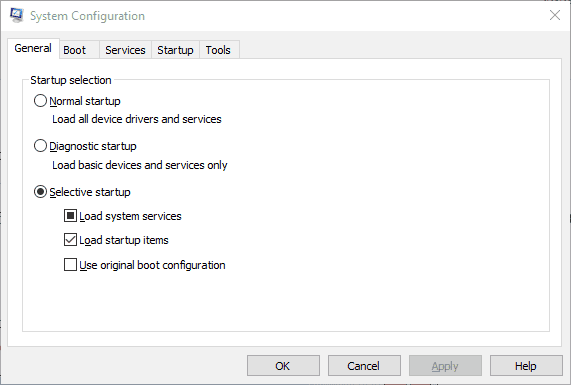
- 선택 선택적 시작 아직 선택하지 않은 경우 일반 탭의 옵션입니다.
- 선택 서비스 바로 아래에 표시된 탭.

- 선택 모든 Microsoft 서비스 숨기기 선택권.
- 눌러 모두 비활성화 버튼을 눌러 모든 서비스를 중지합니다.
- 눌러 대다 과 확인 버튼.
- 그런 다음 재시작 시스템 구성 대화 상자의 옵션.
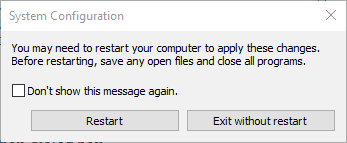
5. 정크 파일 지우기 및 소프트웨어 재설치
정크 파일을 지우고 r6025 오류를 반환하는 프로그램을 다시 설치하는 것은 문제에 대한 또 다른 잠재적 해결 방법입니다. 정크 파일 지우기 프로그램을 다시 설치하기 전에. Windows에서 정크 파일을 지우고 소프트웨어를 다시 설치할 수있는 방법입니다.
- 먼저 실행에‘appwiz.cp’를 입력하여 프로그램 및 기능 탭을 엽니 다.
- 제거 할 소프트웨어를 선택하고 제거 단추. 그런 다음 예 버튼을 눌러 확인합니다.

- 다음으로 실행에‘cleanmgr’을 입력합니다. 그리고 확인 단추.
- 프로그램을 설치 한 드라이브 (일반적으로 C 드라이브)를 검색하려면 선택합니다.
- 모든 파일 확인란을 선택하십시오. 디스크 정리 창 바로 아래.
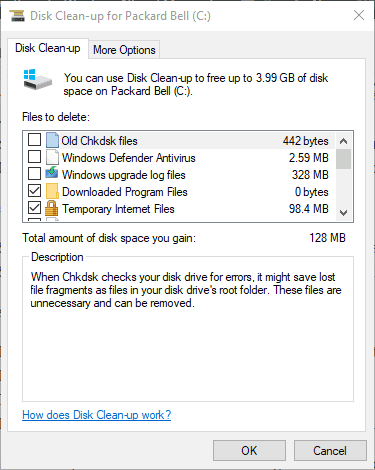
- 눌러 확인 버튼을 클릭하고 파일 삭제 선택한 파일 범주를 삭제합니다.
- 정크 파일을 지운 후 Windows를 다시 시작하십시오.
- 그런 다음 제거한 소프트웨어를 다시 설치하십시오.
- 또한 사전 설치된 소프트웨어에 사용할 수있는 업데이트가 있는지 확인하십시오.
추가 타사 유틸리티 소프트웨어가 필요하지 않은 오류 r6025에 대한 몇 가지 잠재적 수정 사항입니다.
위의 해결 방법 외에도 레지스트리 클리너 및 시스템 파일 복구 도구를 사용하여 오류 r6025를 실행할 수있는 수많은 타사 시스템 최적화 소프트웨어가 있습니다. 이것을 확인하십시오 소프트웨어 가이드 PC 수리 키트에 대한 자세한 내용은
다음은 사용자에게 발생하는 몇 가지 유사한 문제이며이를 해결하기 위해 동일한 단계를 적용해야합니다.
Skyrim 런타임 오류 R6025 – Skyrim을 재생하는 동안 오류가 발생하고 프레임 워크 구성 요소를 업데이트하면 문제가 해결됩니다.
런타임 오류 r6025 Fallout 4 –이 런타임 오류는 Fallout 4를 열 때 발생합니다. 게임을 다시 설치하거나 재배포 가능 패키지를 업데이트하여 문제를 해결하십시오.
런타임 오류 r6025 순수 가상 함수 호출 –이 문제를 해결하려면이 안내서의 단계를 따르십시오.
Microsoft Visual C ++ 런타임 오류 r6025 – 수정해야하는 주요 원인 인 Microsoft Visual C ++ 재배포 가능 패키지.
 여전히 문제가 있습니까?이 도구로 문제를 해결하세요.
여전히 문제가 있습니까?이 도구로 문제를 해결하세요.
- 이 PC 수리 도구 다운로드 TrustPilot.com에서 우수 등급 (이 페이지에서 다운로드가 시작됩니다).
- 딸깍 하는 소리 스캔 시작 PC 문제를 일으킬 수있는 Windows 문제를 찾습니다.
- 딸깍 하는 소리 모두 고쳐주세요 특허 기술 문제를 해결하는 방법 (독자 전용 할인).
Restoro는 0 이번 달 독자.
자주 묻는 질문
소프트웨어 또는 게임을 여는 동안 오류가 발생한 경우 게임을 완전히 종료하고 프로세스를 종료 한 다음 Microsoft Visual C ++ 런타임 라이브러리를 다시 설치하십시오. 이 기사에서 다운로드 링크 및 자세한 내용을 참조하십시오.
프로그램이 실행 중일 때 발생하는 오류이며 버전 충돌 또는 프레임 워크의 누락 된 파일로 인해 제대로 작동하지 않습니다.
일부 Windows 구성 요소간에 시스템 충돌이 발생하면 Microsoft Visual C ++ 런타임 오류는 다음과 같습니다. 이 문서의 일부 단계를 수행하여 문제를 해결하거나 우리의 Visual C ++ 런타임 오류 수정 안내서.
![런타임 오류 7: 메모리 부족 [수정]](/f/3b2c58433dccafcdbfd0918d1430fe97.jpg?width=300&height=460)

![런타임 오류 57121: 응용 프로그램 정의 또는 개체 정의 [수정]](/f/575015dc1bdab911462edbe5bcc2230a.png?width=300&height=460)